Una sitemap è semplicemente la “mappa” di un sito web. Essa contiene un elenco, generalemente organizzato in modo gerarchico, di tutte le pagine che compongono un sito. L’utilizzo delle sitemap è iniziato, dapprima, come strumento per facilitare la navigazione da parte degli utenti. Successivamente, ha assunto un ruolo importante per rendere più semplice la scansione delle pagine che compongono un sito e l’indicizzazione dei loro contenuti.
Google e tutti gli altri più importanti motori di ricerca, mettono a disposizione dei webmaster un'”area riservata” all’interno della quale è possibile inviare le proprie sitemap.
Il formato da utilizzare è l’XML (eXtensible Markup Language): una sitemap strutturata consente di informare il motore di ricerca di quali pagine consta un sito, sulla loro frequenza di aggiornamento, sulla rispettiva importanza.
Sgombriamo subito il campo da equivoci: inviare una sitemap a Google così come agli altri motori di ricerca non consente, di per sé, di migliorare il proprio posizionamento. Piuttosto, la sitemap dà modo di sottoporre pagine web che il crawler (o spider) del motore di ricerca solitamente fatica ad individuare. In altre parole, l’uso delle sitemap consente di migliorare la visibilità di un sito web assicurandosi che tutte le pagine vengano correttamente indicizzate.
L’impiego delle sitemap solitamente sveltisce l’indicizzazione di un sito web ed il conseguente inserimento delle sue pagine nei risultati delle ricerche. I tempi di inserimento negli indici del motore di ricerca sono comunque variabili: Google sembra dare comunque peso all'”età” del dominio.
Le sitemap possono essere usate per qualunque tipologia di sito, sia che contenga pagine statiche sia che faccia uso di pagine dinamiche. In ogni caso, è necessario servirsi di un meccanismo che permetta di generare la sitemap senza troppe difficoltà. Per i siti Internet sviluppati autonomamente, scegliendo uno tra i tanti linguaggi di programmazione disponibili, la soluzione più gettonata è certamente quella che consiste nell’allestire uno script capace di generare iterativamente tutti i link che consentono la visualizzazione di articoli, schede prodotto, pagine descrittive e così via. Completata tale attività, i link potranno essere salvati – in forma strutturata – all’interno di un file XML.
Chi gestisce un sito web Joomla, utilizzando eventualmente anche il software per l’e-commerce VirtueMart è fortunato: diverse estensioni permettono di generare sitemap complete, pronte per essere trasmesse ai principali motori di ricerca.
La scelta, nel nostro caso, è ricaduta su Xmap, un componente addizionale per il CMS opensource Joomla che consente di generare dinamicamente una sitemap da inviare ai vari motori di ricerca.
Nei precedenti nostri articoli, che vi riproponiamo di seguito, abbiamo illustrato tutti i passaggi per l’installazione e la configurazione di Joomla oltre che per l’allestimento di un completo negozio virtuale. Le funzionalità e-commerce sono state attivate grazie all’impiego di VirtueMart, un’eccellente estensione capace di integrarsi perfettamente con Joomla.
Al momento, non esiste una versione definitiva di VirtueMart compatibile con Joomla 1.7: nonostante Xmap supporti anche la più recente major release dell’applicazione web, nel nostro caso – dovendo continuare ad utilizzare l’accoppiata Joomla 1.5.x + VirtueMart 1.1.x – è stato necessario scaricare la versione 1.2.x del componente.
Per installare Xmap all’interno della propria installazione di Joomla, è sufficiente prelevare l’ultima versione del componente facendo riferimento a questa pagina. Come già evidenziato, nel caso di Joomla 1.5 si dovrà prelevare l’ultima versione 1.2.x dal momento che la release 2.0 è compatibile solamente con Joomla 1.6 e Joomla 1.7.
Il download di Xmap si concretizza cliccando sul link mostrato in figura quindi sulla scheda File:
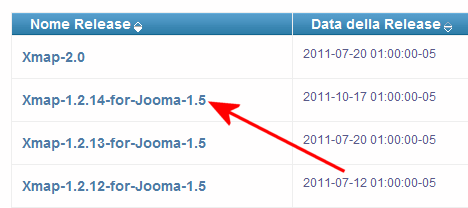
Dopo aver cliccato sulla scheda File, si troverà l’archivio Zip contenente tutto il necessario per il corretto funzionamento dell’estensione.
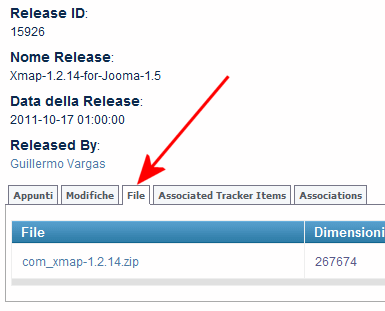
Il file Zip non deve essere estratto sul disco fisso. Basterà invece accedere al pannello di amministrazione di Joomla, cliccare sul menù Estensioni, Installa/Disinstalla, sul pulsante Scegli file (in corrispondenza del riquadro Carica file pacchetto), infine fare clic su Carica file e installa.
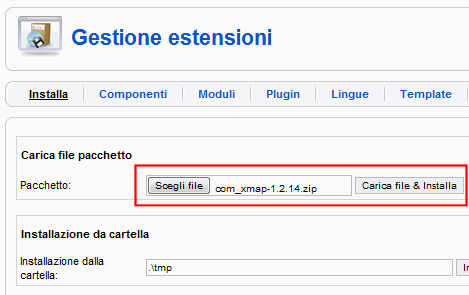
Dopo alcuni secondi d’attesa, Joomla mostrerà la schermata seguente a conferma dell’avvenuta corretta installazione dell’estensione Xmap:
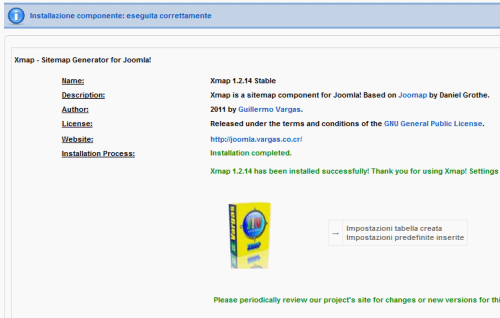
Adesso, all’interno del menù Componenti di Joomla si troverà una nuova voce: Xmap.
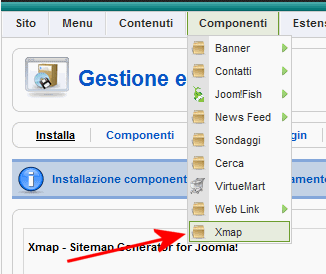
Facendovi clic, si accederà al pannello di controllo di Xmap. Immediatamente, Xmap dovrebbe aver già proposto i link contenenti la pagina della sitemap.
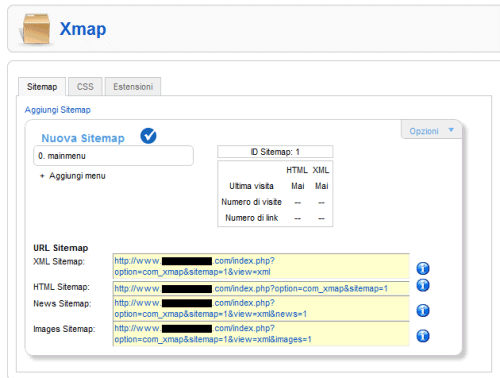
Cliccando sul link posto accanto alle voci XML Sitemap e HTML Sitemap si dovrebbe ottenere una sitemap completa, rispettivamente, in formato XML o HTML.
Configurazione di Xmap ed invio della “sitemap” ai motori di ricerca
Suggeriamo di fare clic su Nuova sitemap ed inserire, ad esempio, qualcosa come Sitemap sito.
E’ bene poi riflettere sull’indicazione mainmenu: essa sta a significare che Xmap, per default, si occupa di seguire tutti i link presenti nella barra del menù principale. Ciò significa che lasciando indicato mainmenu, Xmap inserirà nella sitemap tutti i link che si dipartono dal menù principale di Joomla. Per fare in modo che Xmap aggiunga i link provenienti anche da altri menù di Joomla, è sufficiente cliccare sul link Aggiungi menu.
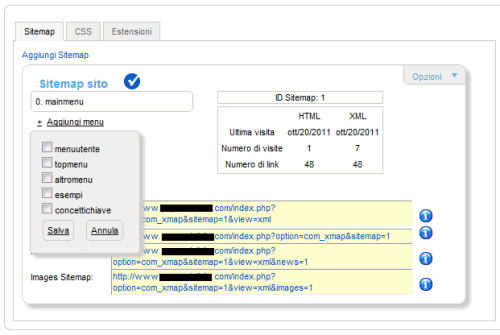
I menù indicati in elenco sono quelli che Joomla presenta cliccando, dal pannello di amministrazione, su Menu:
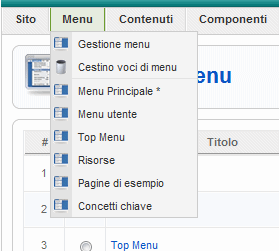
Facendo clic sulle varie voci, si potrà verificare quali link sono presenti in ciascun menù. Nel nostro caso, cliccando su Aggiungi menu, dal pannello di controllo di Xmap, abbiamo deciso di aggiungere anche il topmenu dal momento che ospita tutti i link per la navigazione all’interno del sito e del negozio virtuale VirtueMart.
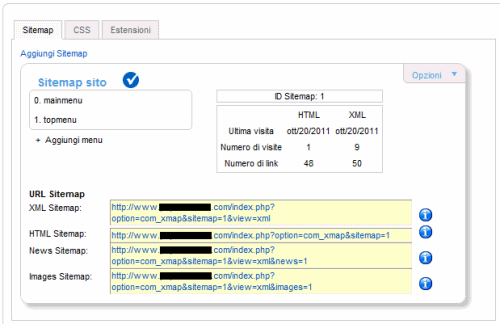
Ricaricando il pannello di controllo di Xmap, dopo aver visitato la pagina della sitemap, verrà aggiornato il numero di visualizzazioni ed eventualmente quello dei link presenti.
Xmap è in grado, già nell’installazione di default, di esaminare anche i link relativi al negozio VirtueMart (le pagine delle categorie, quelle delle schede e così via). Insieme con il componente, infatti, vengono installate delle estensioni accessorie (vedere la scheda Estensioni) tra le quali proprio quella che permette di rendere compatibile Xmap con i link di VirtueMart.
Dopo averla individuata, cliccando su Opzioni sarà possibile definire se si desiderano inserire, nella sitemap, le pagine dei prodotti, quale “priorità” assegnare alle pagine delle categorie ed alle schede prodotto. Attraverso i menù a tendina si potrà stabilire la periodicità con cui, generalmente, si applicano modifiche alle varie pagine del negozio.
Nella scheda CSS è riportato il foglio di stile che Xmap utilizza per proporre la sitemap in formato HTML. Cliccando sul link a destra dell’indicazione HTML Sitemap, infatti, si otterrà la sitemap in formato HTML, perfettamente amalgamata con la struttura grafica del sito web. Il foglio di stile è ovviamente personalizzabile liberamente, secondo le proprie esigenze.
Con un clic su Opzioni, Preferenze, si può stabilire il nome della classe che sarà attribuito al blocco div contenente la sitemap in formato HTML, se visualizzare i titoli dei menù (mainmenu, topmenu,…), impostare un numero di colonne, escludere manualmente determinati link (Escludi menu IDs) e così via:
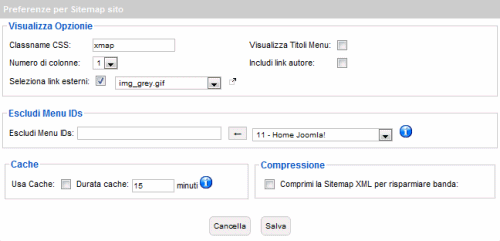
E’ possibile anche evidenziare quando un link, presente sul sito, porta ad una risorsa esterna: in tal caso, si può fare in modo che Xmap apponga automaticamente una piccola icona.
La possibilità di far leva sulla cache permette di risparmiare risorse macchina preziose ed evitare problemi su quei siti web che generano molto traffico. Anziché produrre, ad ogni richiesta, la sitemap, Xmap attingerà sempre alla cache aggiornandola soltanto nel momento in cui sarà trascorso il lasso di tempo indicato.
L’URL che permette di accedere alla sitemap in versione HTML potrà poi essere inserito in un menù di scelta di Joomla affinché sia i normali utenti che gli spider dei motori di ricerca possano utilizzarla.
Invio della sitemap ai motori di ricerca
L’ultimo passo, a questo punto, consiste nell’invio della sitemap appena generata ai vari motori di ricerca. Nel caso di Google, è indispensabile accedere al servizio Strumenti per i webmaster (fare riferimento a questa pagina). Il login è effettuabile utilizzando il proprio account Google (se ne si fosse sprovvisti, si dovrà provvedere a crearlo). La prima operazione da compiere consiste nell’aggiunto del sito web e nella verifica della proprietà. “Strumenti per i webmaster” non offrirà alcun tool sintanto che non si sarà attestato di disporre delle credenziali e dei “poteri” per la gestione del sito web indicato. Questo passaggio è effettuabile, come da istruzioni di Google, caricando un semplice file HTML sullo spazio web del sito (ad esempio, via FTP) oppure inserendo una speciale metatag. Così facendo, Google controllerà che chi sta usando “Strumenti per i webmaster” è proprio la persona autorizzata ad operare modifiche sul sito web specificato.
Cliccando quindi su Configurazione sito, Sitemap, Invia una Sitemap, si potrà indicare l’URL contenente la versione XML della mappa.
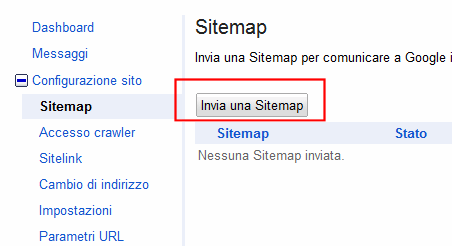
Nei precedenti articoli dedicati a Joomla e VirtueMart abbiamo visto come creare un sito web multilingua servendoci di un’estensione quale Joom!Fish. La sitemap generata da Xmap viene prodotta seguendo i link della versione in lingua correntemente selezionata. Per ottenere una sitemap completa relativa alle altre lingue, è sufficiente aggiungere il parametro lang all’URL della sitemap in formato XML.
Nel nostro esempio, cliccando sul pulsante Invia una Sitemap di “Strumenti per i webmaster“, abbiamo trasmesso a Google, in sequenza, i seguenti URL:
index.php?option=com_xmap&sitemap=1&view=xml&lang=it
index.php?option=com_xmap&sitemap=1&view=xml&lang=en
index.php?option=com_xmap&sitemap=1&view=xml&lang=de
index.php?option=com_xmap&sitemap=1&view=xml&lang=fr
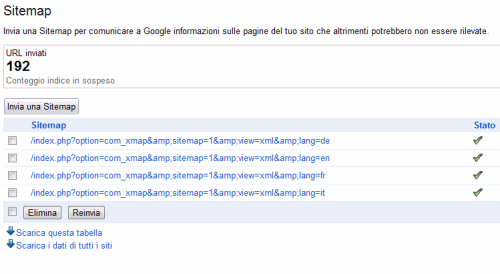
Come si vede, essendo il sito tradotto – grazie a Joom!Fish – in quattro lingue (italiano, inglese, tedesco e francese), si sono passati a Google quattro URL Xmap “personalizzati”.
Il procedimento è del tutto simile nel caso di Microsoft Bing (ved. questa pagina) e di Yahoo (ved. questo link).
/https://www.ilsoftware.it/app/uploads/2023/05/img_7905.jpg)
/https://www.ilsoftware.it/app/uploads/2025/03/thunderbird-lancia-thundermail-pro.jpg)
/https://www.ilsoftware.it/app/uploads/2025/03/ILSOFTWARE-12.jpg)
/https://www.ilsoftware.it/app/uploads/2025/03/ILSOFTWARE-7-5.jpg)
/https://www.ilsoftware.it/app/uploads/2025/03/european-alternatives.jpg)